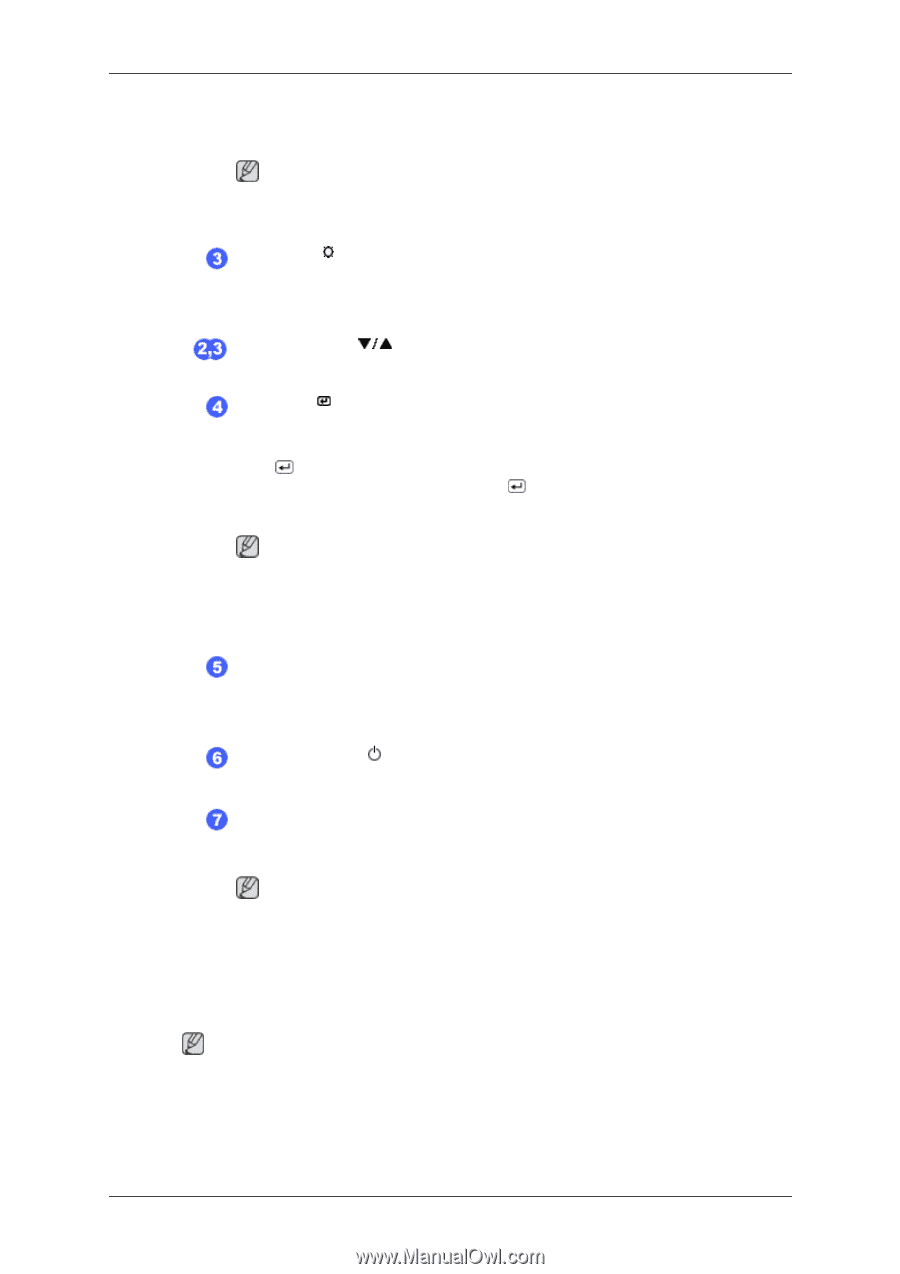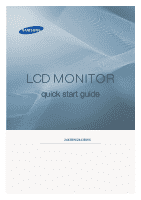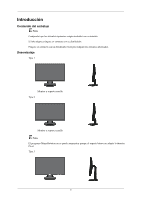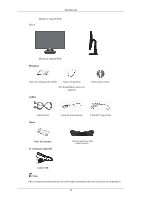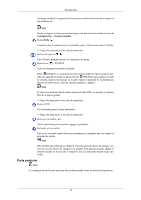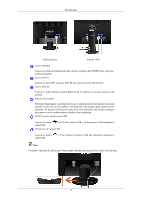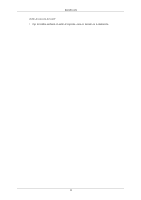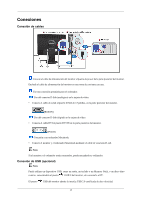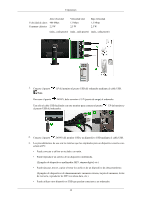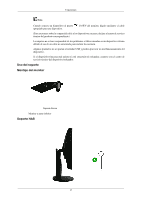Samsung 2443BWX Quick Guide (SPANISH) - Page 5
Parte posterior, Configuración, Tecla personaliz.
 |
UPC - 729507804859
View all Samsung 2443BWX manuals
Add to My Manuals
Save this manual to your list of manuals |
Page 5 highlights
Introducción Puede personalizar la asignación de la tecla para el botón Personal de acuerdo con sus preferencias. Nota Puede configurar la tecla personalizada para una función determinada a través de Configuración > Tecla personaliz.. Botón Brillo [ ] Cuando no haya visualización en la pantalla, pulse el botón para ajustar el brillo. >> Haga clic aquí para ver un clip de animación Botones de ajustes [ ] Estos botones permiten ajustar los elementos del menú. Botón Intro [ ] / SOURCE Activa un elemento resaltado del menú. Pulse ' SOURCE' y a continuación seleccione la señal de vídeo cuando la pantalla está apagada. (Cuando se pulsa el botón ' /SOURCE' para cambiar el modo de entrada, aparece un mensaje en la parte superior izquierda de la pantalla que muestra el modo actual: señal de entrada analógica o digital.) Nota Si selecciona el modo digital, debe conectar el cable DVI a su monitor y al puerto DVI de la tarjeta gráfica. >> Haga clic aquí para ver un clip de animación Botón AUTO Use este botón para el ajuste automático. >> Haga clic aquí para ver un clip de animación Botón de encendido [ ] Utilice este botón para encender o apagar el producto. Indicador de encendido Esta luz se enciende cuando funciona normalmente y parpadea una vez cuando se guardan los ajustes. Nota Para obtener más información respecto a las funciones de ahorro de energía, consulte la sección Ahorro de energía en el manual. Para ahorrar energía, apague el monitor cuando no lo necesite o cuando lo deje sin funcionar durante largos períodos. Parte posterior Nota La configuración de la parte posterior del producto puede variar en función del producto. 12